Пользователи, которые не знакомы с новой Xbox, могут не знать, что они могут легко отслеживать свои игровые достижения и другие данные учетной записи, выполнив простую вещь: добавьте свою учетную запись Microsoft в свои Xbox Series X или S.
Если вы не знаете, как использовать Xbox в настоящее время, и хотите поделиться или отслеживать достижения своей учетной записи, следуйте инструкциям в этом руководстве.
Зачем добавлять учетную запись Microsoft на консоль Xbox Series X или S?
Основная причина, по которой вы играете, — это весело провести время в одиночестве или вместе с семьей, друзьями или даже с незнакомцами. Но, как и в других аспектах нашей жизни, вы можете удвоить удовольствие, которое получаете, также делясь своими достижениями с другими.
Если вы хотите, чтобы другие знали, чего вы достигли на данный момент или насколько далеко вы продвинулись в своей любимой игре, вы можете сделать это, добавив свою учетную запись Microsoft на свой Xbox.
Добавить учетную запись Microsoft легко, но удалить ее тоже.
Как и при добавлении учетной записи, вы также можете удалить свою учетную запись Microsoft в любое время.
Как добавить учетную запись Microsoft на Xbox Series X или S?
Ниже приведены простые шаги, чтобы начать добавление учетной записи Microsoft в новую Xbox Series X или S:
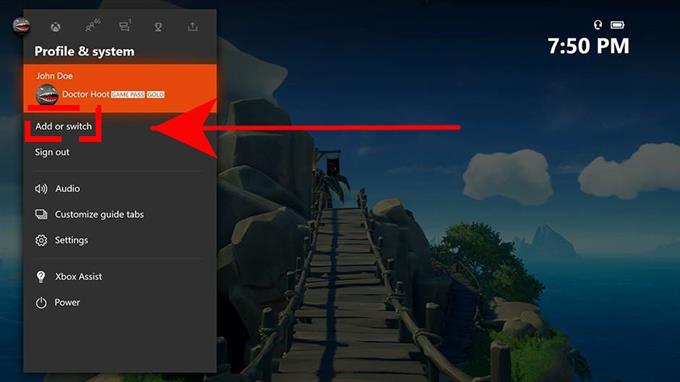
- На вашем контроллере нажмите кнопку Кнопка Xbox открыть гид.
- Выбрать Профиль и система.
- Перейти к Добавить или переключить.
- Выбрать Добавить новое.
- Введите Адрес электронной почты для учетной записи Microsoft, которую вы хотите добавить, а затем выберите Войти. Если у вас уже есть учетная запись Microsoft, убедитесь, что вы не выбрали Получите новую учетную запись. Если вы выберете это, вы создадите новую учетную запись Microsoft вместо добавления существующей.
- Введите пароль для вашей учетной записи Microsoft, которую вы хотите добавить, а затем выберите Войти.
- Прочтите Соглашение об обслуживании Microsoft и Заявление о конфиденциальности, а затем выберите Я принимаю Я согласен.
- Следуйте инструкциям по настройке вашего Вход и безопасность предпочтения для добавления вашей учетной записи Microsoft на консоль Xbox One.
Как удалить свою учетную запись Microsoft из Xbox Series X или S?
Если вы хотите удалить свою учетную запись Microsoft из Xbox Series X или S, выполните следующие действия:
- На вашем контроллере нажмите кнопку Кнопка Xbox открыть гид.
- Выбрать Профиль и система.
- Перейти к Настройки.
- Выбрать Счет.
- Выбрать Удалить аккаунты.
- Выберите учетную запись, которую вы хотите удалить, а затем выберите удалять чтобы подтвердить.
- Когда вы закончите, выберите близко.
Вы не можете удаленно удалить свою учетную запись Microsoft с Xbox
ВАЖНЫЙ: Всегда убеждайтесь, что вы удалили свою учетную запись Microsoft из Xbox, прежде чем продавать или отдавать. В случае, если вы забыли и больше не имеете доступа к своей учетной записи Microsoft, лучшее, что вы можете сделать, это изменить пароль своей учетной записи Microsoft. Это приведет к отключению вашей учетной записи Microsoft на любой консоли Xbox.
Если вы не знаете, как изменить пароль своей учетной записи Microsoft, выполните следующие действия:
- На вашем компьютере откройте веб-браузер и перейдите в Веб-сайт Microsoft.
- Нажмите на войти в систему ссылка на сайт.
- Введите адрес электронной почты и пароль своей учетной записи Microsoft.
- Выбрать Сменить пароль а затем следуйте инструкциям.
Другие интересные статьи:
- Как изменить тег игрока Xbox Series X | Легкие шаги | НОВИНКА 2020!
- Как исправить проблему с поврежденными данными сохранения Watch Dogs Legion | НОВИНКА 2020!
- Как исправить ошибку Xbox One Party Chat, которая не переключает проблему | НОВИНКА 2020!
- Как исправить ошибку Xbox One 0x89231022 | Простые решения | НОВИНКА 2020!
Посетите наш канал androidhow на Youtube, чтобы увидеть больше видео и руководств по устранению неполадок.
